كيفية إسترداد مصفوفة RAID ونسخ البيانات؟
هل مصفوفة RAID الخاصة بك لم تعد متوفرة؟ هل تعطل جهاز NAS الخاص بك؟ في عملية إعادة إنشاء المصفوفة، فُقدت جميع البيانات المخزنة عليها؟ هل تريد إسترداد الملفات ولكن لا تعرف كيف؟ قم بتنزيل البرنامج وتثبيته!
توصيل الأقراص المضمنة في المصفوفة بجهاز كمبيوتر
أولاً ، قم بتوصيل الأقراص بالكمبيوتر الذي قمت بتثبيت برنامج Hetman RAID Recovery عليه.

تعرف على كيفية توصيل محركات الأقراص بـالكمبيوتر الشخصي، وماذا تفعل إذا لم تكن هناك موصلات كافية لتوصيل محركات الأقراص أو إذا لم يكن هناك كمبيوتر يعمل بنظام Windows:

لوحدات تحكم RAID
قم بفصل محركات الأقراص الصلبة من وحدة تحكم التي تتكون منها مصفوفة RAID وقم بتوصيلها بمنافذ اللوحة الأم لكمبيوتر يعمل بنظام تشغيل Windows (SATA/SAS/SCSI/M2/PCI/Fibre Channel وما إلى ذلك).
تعرف على كيفية إسترداد البيانات بعد تعطل وحدة التحكم:
لأجهزة التخزين الشبكي NAS
إذا تم تجميع المصفوفة على محرك أقراص شبكي، فقم بإزالة الأقراص من الجهاز وتوصيلها بالكمبيوتر.
تعرف على كيفية إسترداد البيانات من مصفوفة للتخزين الشبكي RAID:
للوحات الأم
إذا تم تجميع محركات الأقراص في بإستخدام اللوحة الأم، فلن تحتاج إلى إعادة توصيل محركات الأقراص. لكن في هذه الحالة، لن يتمكن نظام التشغيل من الوصول إلى الأقراص أثناء تجميعها في مصفوفة RAID. تحتاج إلى إدخال الأداة المساعدة لإدارة RAID وفحص المصفوفة.
في كثير من الأحيان، يتم التحكم في مصفوفة يتم تجميعها بإستخدام اللوحة الأم عبر نظام BIOS. في هذه الحالة، تحتاج إلى فحص المصفوفة في قسم BIOSالمناسب. بعد ذلك، تحتاج إلى تبديل وضع محرك الأقراص الصلبة من RAID إلى SATA أو AHCI.
إذا «إحترقت» اللوحة الأم ولم يشتغلالكمبيوتر الشخصي ، فأنت بحاجة إلى توصيل محركات الأقراص بكمبيوتر آخر.
تعرف على كيفية إسترداد البيانات من مصفوفة تم تجميعها على اللوحة الأم:
الإكتشاف التلقائي لإعدادات مصفوفة RAID بناءً على معلومات الخدمة على الأقراص
تحتوي الأقراص المضمنة في مصفوفة RAID-على المعلومات التالية:
- عدد الأقراص وترتيبها؛
- مستوى RAIDوحجم الكتلة والنظام؛
- الإزاحة والتكافؤ، إلخ.
يقرأ برنامج Hetman RAID Recovery معلومات الخدمة من كافة الأقراص المتصلة بالنظام عند بدء التشغيل ويعرض المصفوفة المجمعة كقرص. يمكنك فتح محرك الأقراص هذا لعرض الملفات وحفظها.
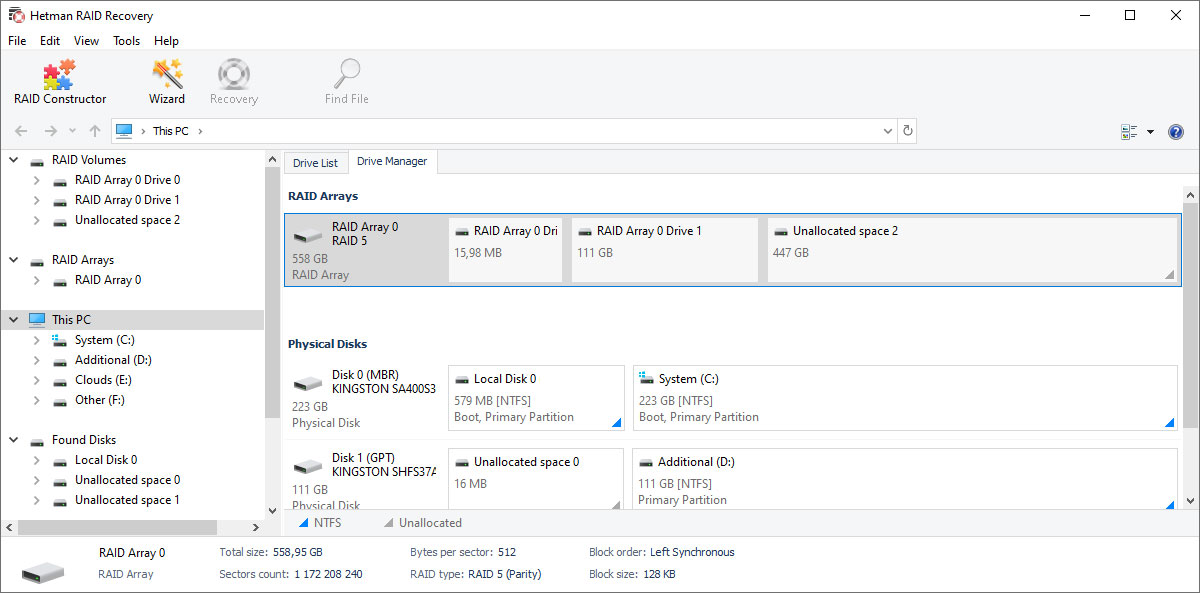
يتم عرض المصفوفات التي تم العثور عليها في النافذة الرئيسية، في علامة التبويب «إدارة الأقراص».
يتم التعرف تلقائيًا على أنواع المصفوفات التالية:
- RAID 0 (التناوب)؛
- RAID 1 (مرآة)؛
- RAID 1Е (مرآة محسنة)؛
- RAID 5 (التكافؤ)؛
- RAID 6 (تكافؤ مزدوج)؛
- RAID 10 (RAID 1+0);
- RAID 01 (RAID 0+1);
- RAID 50 (RAID 5+0);
- RAID 60 (RAID 6+0);
- X-RAID (Netgear);
- SHR, SHR2 (Synology Hybrid RAID);
- RAID-z1, RAID-z2, RAID-z3 (نظام ملفات ZFS).
تقرأ الأداة الإعدادات من أقراص مصفوفة معطلة تم إنشاؤها:
- وحدات تحكم RAID: وحدة HP (Hewlett-Packard) و IBM و Intel و LSI و Adaptec و Supermicro و Areca إلخ.؛
- وحدات التخزين الشبكي: ZyXEL و D-link و Netgear و Seagate و Western Digital و Synology و Qnap و Cisco و Linksys و Acer و Iomega و Promise و Thecus إلخ.؛
- اللوحات الأم: ASRock ،Acer ،Asus ،Gigabyte ،HP ،Intel ،MSI، إلخ؛
- أنظمة التشغيل: Windows (Disk Space، Dynamic Disks)، Linux (LVM، MDADM)، MacOS، FreeBSD (GEOM)، TrueNAS، Xpenology، OpenMediaValut، Intel Rapid Storage Technology ، إلخ؛
- أنظمة الملفات: BTRFS ، ZFS ، XFS ، إلخ.
بناء مصفوفة في الوضع اليدوي بالإختيار التلقائي للإعدادات
بإستخدام معالج إعادة إنشاء مصفوفة RAID، يمكنك إعادة إنشاء المصفوفة بنفسك إذا لم يتم تجميعها تلقائيًا في البرنامج. للقيام بذلك، يجب عليك تحديد:
- نوع RAID؛
- ترتيب الكتل وحجمها؛
- الأقراص، عدد الأقراص في المصفوفة؛
- إزاحة بداية المصفوفة بالنسبة إلى بداية القرص؛
- تأخير الإزاحة والتكافؤ؛
- تعويض الإزاحة والتكافؤ؛
- ترتيب البايت؛
- أقراص مصفوفة.
يسمح لك المعالج بمشاهدة شجرة الدلائل والملفات أثناء التنقل، على المصفوفة المدمجة.
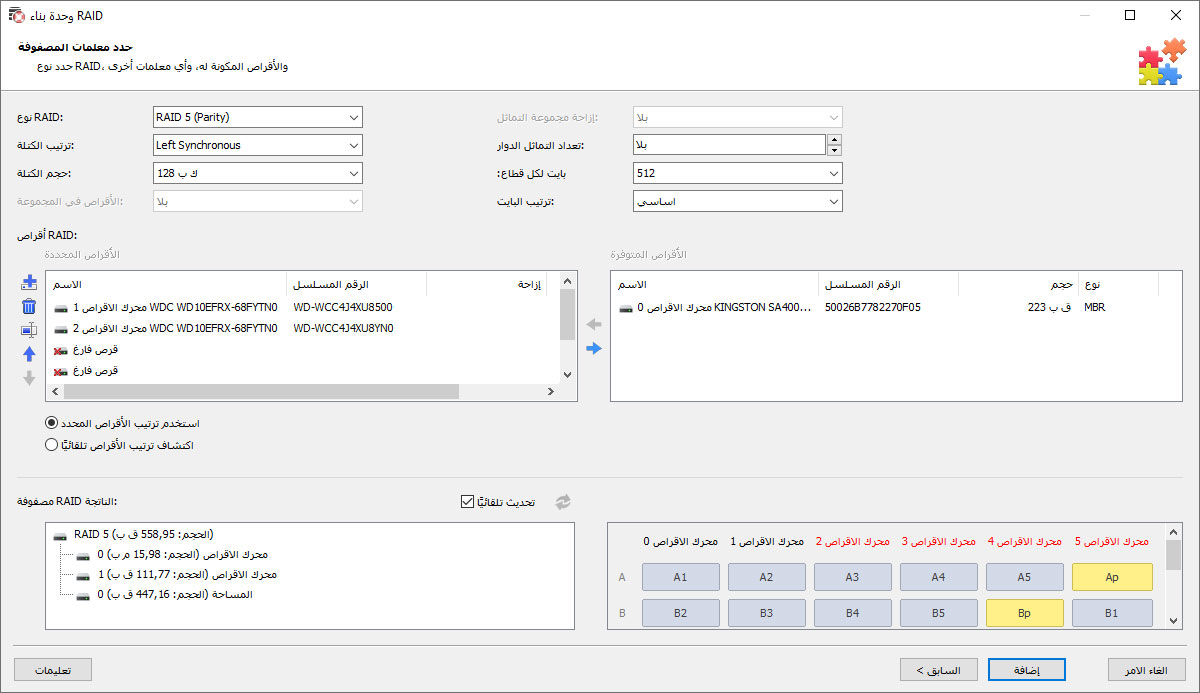
نسخ ملفات المصفوفة المستعادة
بعد إكمال المعالج، ستتمكن من فتح محرك RAID في البرنامج وحفظ الملفات الضرورية. للقيام بذلك، إنقر نقرًا مزدوجًا فوقه بالماوس وقم بفحصه.
إقرأ المزيد حول أنواع الفحص والعمل بإستخدام الأقراص الإفتراضية في هذا الدليل..
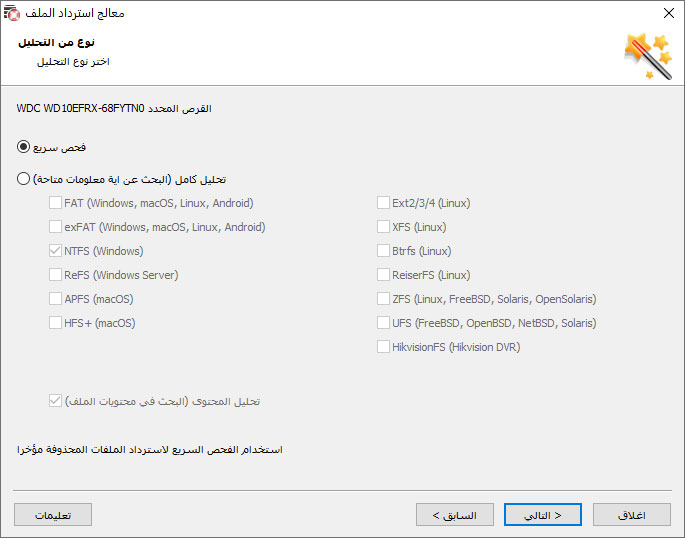
-
ماذا تفعل إذا لم يكن هناك موصلات كافية لتوصيل محركات الأقراص الصلبة باللوحة الأم؟
إذا لم يكن لدى اللوحة الأم موصلات كافية لتوصيل محركات الأقراص الصلبة، فيمكنك التفكير في الخيارات التالية:
- بإستخدام فواصل SATA (SATA splitters): هذه هي الأجهزة التي تسمح لك بتوصيل عدة أجهزة SATA بمنفذ SATA واحد على اللوحة الأم.
- إستخدام وحدات تحكم PCI Express SATA: تركيب وحدات تحكم SATA إضافية من خلال فتحة PCI Express الموجودة على اللوحة الأم.
- إستخدام الحاويات الخارجية للأقراص الصلبة: تثبيت محركات الأقراص الصلبة في علبة خارجية تتصل بالكمبيوتر عبر USB أو eSATA أو واجهات أخرى.
-
كيفية تحديد حالة مجموعة RAID؟
يمكن تحديد حالة RAID للمصفوفة على النحو التالي:
- إستخدام الأداة المساعدة لإدارة RAID: تأتي معظم وحدات تحكم RAID مزودة بأدوات مساعدة خاصة أو برامج لإدارة ومراقبة حالة مصفوفة RAID. يمكنك تثبيت هذه الأداة المساعدة على نظام التشغيل الخاص بالخادم أو جهاز الكمبيوتر الخاص بك والتحقق من حالة RAID من خلالها.
- واجهة ويب وحدة تحكم RAID: تدعم بعض وحدات تحكم RAID الوصول إلى إدارتها من خلال واجهة الويب. يمكنك الإنتقال إلى صفحة الويب الخاصة بوحدة تحكم RAID بإستخدام عنوان IP أو إسم DNS والتحقق من حالة المصفوفة والمعلمات الأخرى.
- إستخدام مؤشرات الحالة على جهاز RAID: تحتوي العديد من حاويات الخوادم وأجهزة RAID الخارجية على مؤشرات حالة LED توضح الحالة العامة للمصفوفة (على سبيل المثال، "OK"، Fault"، "Rebuilding"، وما إلى ذلك). تحقق من هذه المؤشرات على جهاز RAID الفعلي.
- تطبيق البرامج المتخصصة للمراقبة: هناك برامج متخصصة في مراقبة وإدارة صفائف RAID. يمكنهم تقديم معلومات مفصلة حول حالة كل قرص، وحالة المصفوفة، ومعلومات حول الأحداث، وما إلى ذلك.
- التحقق من سجلات الأحداث: تحقق بشكل دوري من سجلات أحداث نظام التشغيل أو سجلات أحداث وحدة تحكم RAID بحثًا عن أي أخطاء أو أحداث غير طبيعية قد تشير إلى وجود مشكلات في مصفوفة RAID.
-
ما البرنامج الذي يجب إستخدامه لمراقبة وإدارة مصفوفة RAID؟
فيما يلي بعض البرامج لمراقبة وإدارة مصفوفات RAID:
- RAIDar - برنامج مراقبة وإدارة مصفوفة RAID المستخدمة في تخزين بيانات NETGEAR.
- MegaRAID Storage Manager - برنامج من LSI لإدارة وحدات تحكم RAID MegaRAID.
- Adaptec Storage Manager - أداة مساعدة لإدارة وحدات تحكم Adaptec RAID.
- OpenManage Server Administrator - أداة مساعدة لمراقبة وإدارة خوادم Dell، بما في ذلك مصفوفات RAID.
- WebBIOS Configuration Utility - واجهة ويب لتكوين وحدات تحكم RAID من Broadcom (Avago، LSI سابقًا).
- Intel Rapid Storage Technology - برنامج إدارة RAID على اللوحات الأم من Intel.
- FreeNAS - منصة تخزين مفتوحة المصدر تحتوي على دعم مدمج لإدارة مصفوفات RAID.
- OpenMediaVault - منصة تخزين أخرى مفتوحة المصدر توفر إمكانيات إدارة RAID.
- mdadm - أداة مساعدة لسطر الأوامر لإدارة برامج RAID في بيئات Linux.
- Synology DiskStation Manager (DSM) - نظام تشغيل للتخزين على شبكة Synology، والذي يتضمن واجهة لإدارة مصفوفات RAID.
-
هل من الممكن إستخدام أقراص من شركات مصنعة مختلفة في مصفوفة RAID واحدة؟
نعم، من الممكن إستخدام أقراص من شركات مصنعة مختلفة في RAID. ومع ذلك، ينبغي النظر في النقاط التالية:
- السرعة: سيحدد أبطأ محرك الأقراص السرعة الإجمالية للمصفوفة.
- الحجم: أصغر قرص سيحدد الحجم الإجمالي للمصفوفة.
- الموثوقية: يمكن أن يؤدي إستخدام محركات الأقراص من شركات مصنعة مختلفة إلى تقليل خطر تعطل محركات الأقراص في وقت واحد بسبب عيوب التصنيع.
- البرامج الثابتة: يمكن أن يؤثر الإختلاف في البرامج الثابتة على الأداء، أو ما هو أسوأ من ذلك، قد يؤدي إلى تعطل محركات الأقراص بشكل أسرع.
بشكل عام، يوصى بأن تستخدم مصفوفات RAID محركات أقراص بنفس الحجم والسرعة، لكن هذا ليس مطلبًا صارمًا. من المهم أن تتذكر أن إستخدام الأقراص ذات الخصائص المختلفة يمكن أن يؤثر على أداء وموثوقية مصفوفة RAID.
-
كيفية تحديد واجهة الإتصال لمحركات الأقراص الصلبة؟
يمكن أن تكون واجهة إتصال القرص الصلب كما يلي:
- SATA (Serial ATA) هي الواجهة الأكثر شيوعًا لتوصيل محركات الأقراص الصلبةة في أجهزة الكمبيوتر والخوادم الحديثة.
- SAS (Serial Attached SCSI) - واجهة شائعة الإستخدام في الخوادم والأنظمة الإحترافية للمهام عالية الأداء.
- IDE (Integrated Drive Electronics) أو PATA (Parallel ATA) (Parallel ATA) هي واجهة قياسية قديمة لتوصيل محركات الأقراص الصلبة والتي لا تزال مستخدمة في بعض الأنظمة القديمة.
- SCSI (واجهة نظام الكمبيوتر الصغيرة) - واجهة تُستخدم منذ فترة طويلة لتوصيل محركات الأقراص الصلبة في الخوادم ومحطات العمل عالية الأداء.
- NVMe (Non-Volatile Memory Express) هو بروتوكول جديد لمحركات أقراص SSD يوفر معدلات نقل بيانات أعلى بكثير عبر ناقل PCIe، مما يجعله مثاليًا للإستخدام في مصفوفات RAID عالية السرعة.
أنشر رأيك
إقرأ آراء المستخدمين لبرامج Hetman Software أو شارك تجربتك. سيتم نشر رأيك بعد مراجعة المشرف. نحن نقدر ملاحظاتك! إجمالي المراجعات: 39. متوسط الدرجة: 5.



الأدوات الموصى بها
نوصي بأن تتعرف على إمكانيات الأدوات المساعدة الأخرى من شركة Hetman Software. يمكنك توفير الكثير عند الشراء أو شراء البرنامج مع ميزات أفضل.